
Types de rubriques - ID - Options
Le fichier et ses premières rubriques toutes de type texte : GestionEcole Il est temps d'explorer les différents types de rubriques proposés par FileMaker Pro :
Appliquons cela aux rubriques essentielles que l'on a créées. Les constantes numériqueszkk_0Il faut que dans la rubrique zkk_0, on obtienne toujours la valeur numérique 0. La première chose à faire est donc de transformer le type de la rubrique en nombre(1 et 2). Ensuite, on explore les options (3):  En cliquant sur Options, on peut utiliser deux options disponibles dans l'onglet "Entrée automatique" : soit "Données", soit "Résultat de calcul". Dans ce dernier cas, il s'agit d'un Auto-calcul et non d'un calcul au sens normal du terme. Il est évalué lors de la création. Il peut être ré-évalué par la suite si :
Si on choisi "Données", on y encode 0. Si on choisi l'auto-calcul, le fenêtre de calcul (qu'on rencontrera souvent...) s'ouvre, et on y encode simplement 0, en veillant que la case "Ne pas remplacer val. exist. de la rubrique (si il y a lieu)" reste bien cochée (on n'a pas envie que la valeur change...):  Effectivement, lorsqu'on crée un nouvel enregistrement, la valeur "0" apparaît bien ! MAIS, stupeur, on peut, manuellement, en changer la valeur ! Ce n'est pas notre but. Aussi, dans les options, il est indispensable de cocher la dernière case en bas "Entrée auto. non modifiable lors de la saisie" :  Ainsi fait, les deux options sont valables, et la valeur n'est plus modifiable. Une troisième possibilité existe : transformer la rubrique en type "Calcul", et mettre simplement comme calcul 0 (comme précédemment pour l'auto-calcul). Cela peut paraître moins "naturel", mais ça marche très bien ! En plus, un calcul est, par définition, non modifiable... On change donc le type de la rubrique en "Calcul" (1), on clique sur "Modifier (2) et puis sur "Options" (3) :  Lorsque la fenêtre de calcul est ouverte, on y encode simplement 0 (1), comme précédemment pour l'auto-calcul :  On veille dans ce cas à ce que le résultat du calcul soit de type "Nombre" (2). On peut ensuite cliquer le bouton "Autres options" (3) :  Dans cette fenêtre, on peut "indexer" la rubrique. C'est nécessaire si elle sert de point d'arrivée d'un lien ou en cas de recherche. On peut donc, dans notre cas, cocher cette option. A noter que si on ne la coche pas, et que c'est l'option "Aucun" qui est sélectionnée, en conservant la case "Indexation automatique si nécessaire" cochée, l'index se créera de lui-même lors de la première recherche ou en cas de point d'arrivée d'un lien. La clé primairezkpOn pourrait faire des conférences entières et une bibliothèque de livres traitant le sujet "Du bon zkp"... Une exploration utile des divers forums traitant de FileMaker Pro peut être faite pour se faire sa propre religion. Nous nous contenterons ici de faire simple et d'utiliser une option d'entrée automatique : le n° de série. On va tout d'abord transformer zkp en type "Nombre" (1), puis cliquer sur "Modifier" (2) et ensuite accéder aux options (3) :  Dans les options, on coche "Numéro de série", "Lors de la création", on fixe le n° de départ à 1 et on incrémente de 1. Ceci fait, on veille impérativement à ce que la dernière case en bas, "Entrées auto. non modifiables lors de la saisie" soit cochée !!! :  Les traçabilitészlg_Il s'agit ici de rentrer automatiquement des valeurs lors de la création ou de la modification d'un enregistrement. Commençons par '''zlg_Creation, dont on espère obtenir l'horodatage de la création d'un enregistrement. La première chose à faire est de transformer le type de rubrique en "Horodatage" (1), de modifier (2), puis d'appeler les options (3) :  Dans la fenêtre d'options, onglet "Entrées automatiques", les deux premières cases concernent la création et la modification. Il suffit de cliquer et de sélectionner la donnée désirée. Dans notre cas, "Création" et "Horodatage" (seule option possible):  Si on s'occupe maintenant de la rubrique zlg_CreationNom, il suffit dans ce cas de cliquer sur "Options", vu que la rubrique est de type texte par défaut. Dans les options, on peut constater que, dans ce cas, plusieurs choix sont possibles et chacun d'eux peut être sélectionné, sous forme de texte, bien sûr :  On peut choisir, pour création, "Nom" (nom de la licence FMP) ou "Nom de compte" (login). On procède de même pour les zlg_Modif (horodatage de modification) et zlg_ModifNom, en cochant la case "Modification (et toujours les entrées auto non modifiables). RecopieLorsque toutes les rubriques ont été modifiées, on les recopie dans chaque table. Cela peut paraître un travail de bénédictin, mais il est réellement nécessaire. Tant que faire se peut, on peut tenter d'utiliser des copier/coller pour les noms. Si le travail est conséquent, il n'est pas idiot de demander à un ami possédant une version Advanced de FileMaker Pro de faire le travail, qui ne lui prendra que quelques secondes... Réservé à la version FileMaker Pro AdvancedPour recopier, il suffit (version Advanced) de sélectionner la première rubrique, puis de cliquer sur la dernière en maintenant la touche shift enfoncée. Elles sont toutes sélectionnées. 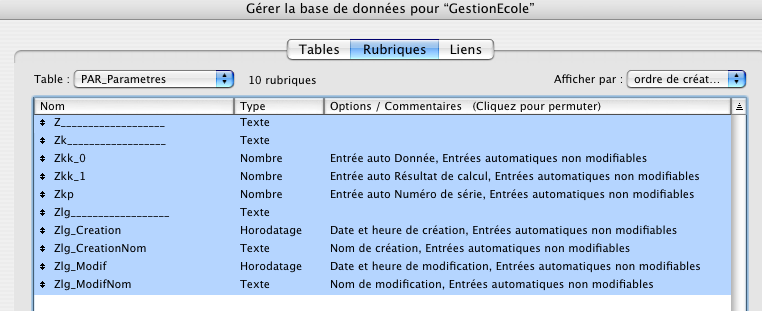 Cliquez sur "copier" en bas à droite, puis vous sélectionnez une autre table 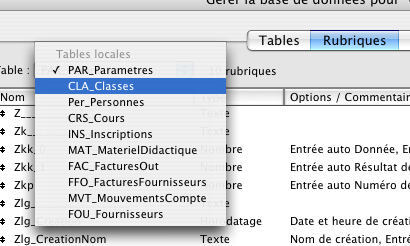 et vous "collez". Remarquez que le bouton "coller" reste accessible. Vous sélectionnez donc la table suivante, "coller" et ainsi de suite. Quelques secondes viennent de nous permettre de créer des rubriques dans toutes nos tables. Remarque pour les vrais débutants :Vous vous dites que nous venons de copier des rubriques identiques dans toutes les tables et vous avez raison. Mais comme ces rubriques sont dans des tables différentes, elles vont pouvoir prendre des valeurs différentes. Un peu comme si nous avions placé des tiroirs identiques dans différentes armoires. De toutes façons, nous allons maintenant créer des rubriques spécifiques... Création des rubriques normales Le fichier et ses premières rubriques dans les tables : GestionEcole
|